
Cuprins:
- Autor John Day [email protected].
- Public 2024-01-30 11:43.
- Modificat ultima dată 2025-01-23 15:04.

În acest tutorial, vom afla despre ceasul în timp real (RTC) și modul în care Arduino și ceasul în timp real IC DS1307 sunt puse împreună ca un dispozitiv de sincronizare.
Ceasul în timp real (RTC) este utilizat pentru monitorizarea timpului și menținerea unui calendar. Pentru a utiliza un RTC, trebuie mai întâi să îl programăm cu data și ora curente. Odată ce acest lucru este făcut, registrele RTC pot fi citite oricând pentru a cunoaște ora și data. DS1307 este un RTC care funcționează pe protocolul I2C. Datele din diferite registre pot fi citite accesând adresele lor pentru citire folosind comunicarea I2C.
Pasul 1: Lucruri de care aveți nevoie



Acestea sunt următoarele lucruri de care aveți nevoie pentru acest instructable:
Arduino uno
Modulul rsc DS1307
Sârme de jumper
3.7v celulă monedă
Pasul 2: Conexiuni
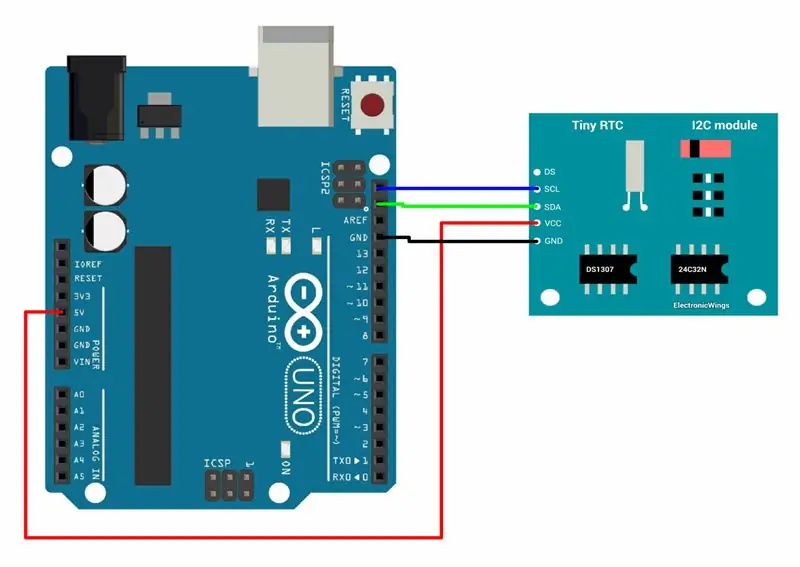

Vă rugăm să urmați schematicele atașate în secțiunea imagine și să conectați totul în conformitate cu schematicele.
Pasul 3: Codificarea părții
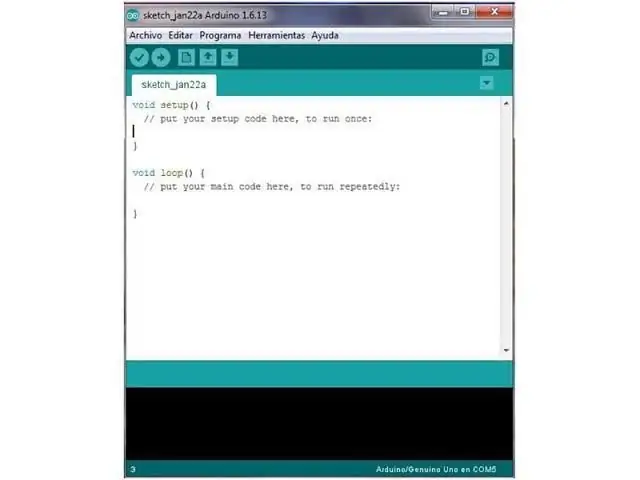
Programarea Arduino pentru a alimenta RTC cu data și ora curente; și citirea datei și orei din RTC.
Aici vom folosi biblioteca DS1307 de către Watterott de la GitHub.
Descărcați această bibliotecă de aici.:
Extrageți biblioteca și adăugați folderul numit DS1307 în calea folderului bibliotecilor din Arduino IDE.
Odată ce biblioteca a fost adăugată la Arduino IDE, deschideți IDE și deschideți schița de exemplu numită Exemplu din biblioteca DS1307 adăugată.
Cuvânt de precauție: în schița de exemplu, în bucla de configurare, se utilizează funcția rtc.set (). Transmiteți argumentele de dată și oră curente așa cum s-a menționat acestei funcții. În schița de exemplu, această afirmație va fi comentată. Decomentați-l și încărcați schița. După ce schița este încărcată, decomentați din nou declarația și încărcați schița. Dacă acest lucru nu se face, de fiecare dată când placa Arduino UNO se resetează sau este pornită după oprire, data și ora setate vor fi setate iar și iar și nu veți putea citi exact data și ora curentă.
/ * Exemplu DS1307 RTC (Real-Time-Clock)
Uno A4 (SDA), A5 (SCL) Mega 20 (SDA), 21 (SCL) Leonardo 2 (SDA), 3 (SCL) * /
#include „Wire.h”
#include "DS1307.h"
DS1307 rtc;
void setup () {/ * init Port serial * / Serial.begin (9600); while (! Serial); / * așteptați conectarea portului serial - necesar doar pentru Leonardo * /
/ * init RTC * / Serial.println ("Init RTC …");
/ * setați data + ora o singură dată * / rtc.set (0, 0, 8, 24, 12, 2014); / * 08: 00: 00 24.12.2014 // sec, min, oră, zi, lună, an * /
/ * stop / pause RTC * / // rtc.stop ();
/ * start RTC * / rtc.start (); }
void loop () {uint8_t sec, min, oră, zi, lună; uint16_t an;
/ * obține timp de la RTC * / rtc.get (& sec, & min, & oră, & zi, & lună, & an);
/ * ieșire serială * / Serial.print ("\ nTime:"); Serial.print (ora, DEC); Serial.print (":"); Serial.print (min, DEC); Serial.print (":"); Serial.print (sec, DEC);
Serial.print ("\ nData:"); Serial.print (zi, DEC); Serial.print ("."); Serial.print (lună, DEC); Serial.print ("."); Serial.print (an, DEC);
/ * așteptați o secundă * / întârziere (1000); }
Copiați codul de mai sus și încărcați-l pe placa dvs. arduino
Pasul 4: Obținerea timpului
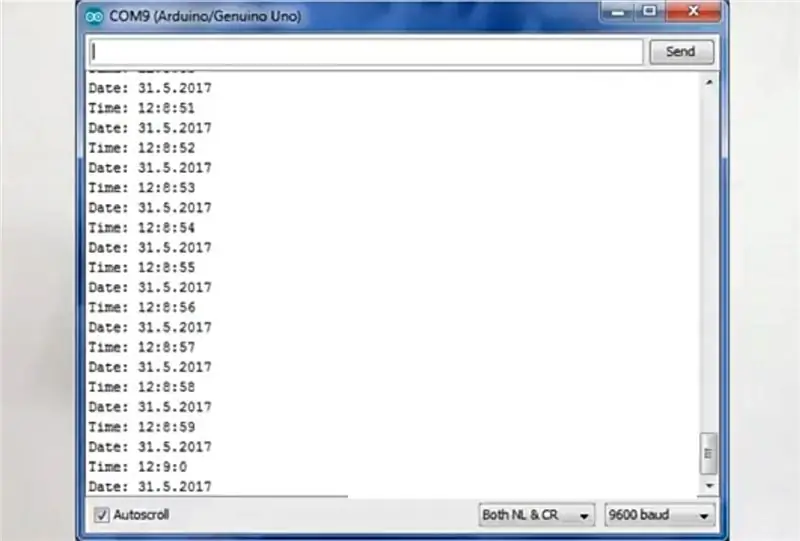
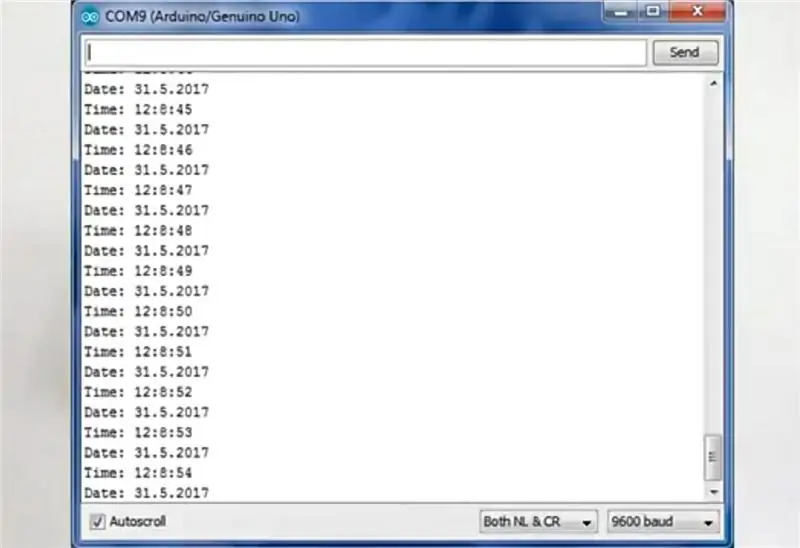
După ce conectați totul împreună și încărcați codul pe placa dvs. arduino, deschideți monitorul serial în ideea dvs. arduino și apoi veți putea obține data și ora ca ale mele pe monitorul dvs. serial, după cum puteți vedea, îmi pot vedea Time & data în monitorul meu serial, pentru ieșirea demo vă rugăm să consultați ieșirea imaginii de mai sus și să vă distrați adăugând ceas RTC la proiect.
Recomandat:
Setarea DS3231 RTC (ceas în timp real) cu precizie, rapiditate și automatizare folosind Java (+ -1s): 3 pași

Setarea DS3231 RTC (ceas în timp real) cu precizie, rapiditate și automatizare folosind Java (+ -1s): acest instructable vă va arăta cum să setați ora pe un ceas DS3231 în timp real folosind un Arduino și o mică aplicație Java care utilizează conexiunea serială a Arduino. Logica de bază a acestui program: 1. Arduino trimite o cerere în serie
Utilizarea modulelor de ceas DS1307 și DS3231 în timp real cu Arduino: 3 pași

Utilizarea modulelor de ceas DS1307 și DS3231 în timp real cu Arduino: continuăm să primim solicitări despre modul de utilizare a modulelor de ceas DS1307 și DS3231 în timp real cu Arduino din diverse surse - deci acesta este primul dintr-un tutorial în două părți despre modul de utilizare a acestora. Pentru acest tutorial Arduino avem două module de ceas în timp real pentru noi
Ceas Arduino bazat pe modulul DS1307 Ceas în timp real (RTC) și 0.96: 5 pași

Ceas bazat pe Arduino folosind modulul DS1307 Ceas în timp real (RTC) și 0.96: Bună băieți, în acest tutorial vom vedea cum să facem un ceas de lucru folosind un modul de ceas în timp real DS1307 & Afișaje OLED. Deci, vom citi ora din modulul de ceas DS1307. Și tipăriți-l pe ecranul OLED
Realizarea unui ceas cu M5stick C folosind Arduino IDE - Ceas RTC în timp real cu M5stack M5stick-C: 4 pași

Realizarea unui ceas cu M5stick C folosind Arduino IDE | Ceas RTC în timp real cu M5stack M5stick-C: Bună băieți, în acest instructables vom învăța cum să facem un ceas cu placa de dezvoltare m5stick-C a m5stack folosind Arduino IDE. Deci, m5stick va afișa data, ora și amp; săptămână a lunii pe ecran
Cum să creați ceas în timp real folosind afișajul Arduino și TFT - Arduino Mega RTC cu afișaj TFT de 3,5 inci: 4 pași

Cum să faci ceas în timp real folosind afișajul Arduino și TFT | Arduino Mega RTC cu afișaj TFT de 3,5 inci: Vizitează canalul meu de YouTube. Modulul 2560 și DS3231 RTC … Înainte de a începe … verificați videoclipul de pe canalul meu YouTube..Notă: - Dacă utilizați Arduin
